电脑定时开关机在哪里设置 电脑定时开关机设置
演示机型:联想天逸510s && MacBook Pro
系统版本:Windows11 && macOS10.15.4
软件版本:NULL
在需要离开前一段时间但是还有下载任务时,可以设置定时关机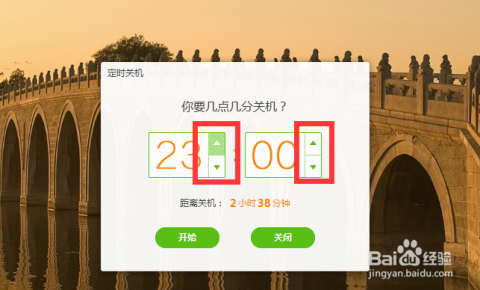
Windows系统定时关机位置在控制面板的系统和安全选项下:
Windows系统设置定时关机操作步骤如下:
1、点击右下角的搜索框;
2、在编辑框输入【控制面板】;并点击进入控制面板;
3、点击弹出页面的【系统和安全】选项;
4、点击跳转页面下方的【管理工具】;
5、点击进入【任务计划程序】;
6、选择【创建基本任务】选项;
7、在编辑框输入【定时关机】;
8、点击右下角的【下一步】;
9、在弹出页面根据个人需求选择任务开始时间;
10、点击右下角的【下一步】;
11、在跳转页面根据需求选择合适开始及结束时间;
12、点击右下角的【下一步】;
13、点击启动程序前的选项;
14、点击右下角的【下一步】;
15、在编辑框输入【关机】;
16、再次点击右下角的【下一步】;
17、最后后点击右下角的【完成】即可设置完成。
iOS系统定时关机位置在节能选项下:
iOS系统设置定时关机操作步骤如下:
1、按下快捷键【Command+空格键】打开Spotlight搜索框;
2、在编辑框输入【节能】,
3、双击进入【节能】页面;
4、点击右下角的【定时】按钮;
5、点击激活第二个复选框;
6、在下拉菜单选择【关机】选项;
7、在复选框后方根据个人需求设置时间;
8、最后点击屏幕右下角的【好】;即可完成定时关机的设置。
温馨提示:不仅可以设置定时关机还可以根据需求设置定时睡眠,定时重启等。
电脑定时关机怎么设置
第一种方法
1、在电脑任务栏搜索框内输入任务计划程序。
2、进入任务计划程序界面点击右侧的创建基本任务,在弹出对话框的名称一栏输入定时关机,然后点击下一步。
3、在触发器设置界面可以根据需要选择每天、每周等,以每日为例,用户可以选择关机的具体时间。
4、设置好时间后点击下一步会出现对话框,点击浏览,找到C:\Windows\System32\shutdown.exe,在添加参数选项后输入-s(关机命令),之后点击下一步,再点击确定即可。
第二种方法
按住win+r组合键打开电脑的运行窗口,在运行框内输入shutdown-s+关机的时间,如shutdown-s7200表示两个小时后关机,7200的单位是秒。如果用户想取消定时关机,需要打开运行对话框输入shutdown-a。
使用第三方软件
用户可以下载第三方定时开关机软件来实现这个功能,对于大部分用户来说这个方法比较容易操作。
定时关机怎么设置
1、右键单击“开始”,弹出菜单选择“控制面板”,如图:
2、然后点击控制面板里的“管理工具”,如图:
3、在管理工具里点击“计划任务程序”,如图:
4、先点击下任务计划程序库,然后在中间的空白位置点击右键,选择“创建基本任务”,也可以点击右边的“创建基本任务”,如图:
5、给定时关机的任务取个名字,如“定时关机”,然后点击“下一步”如图:
6、选择关机任务从什么时候开始,根据自己需要选择,如图:
7、设置定时关机的时间段,选择定时关机每隔多长时间发生一次,如图:
8、选择任务执行的操作为启动程序,如图:
9、点击“程序或脚本”后面的浏览进行选择执行的程序,要是知道程序路径就可以直接填写程序,填上 shutdown 命令,这里参数设置 -s 表示关机,如图:
10、选择“是”来确定,如图:
11、此界面选择“完成”,结束自动关机的计划任务设置,如图:
12、设置好后,在任务列表里就可以看定时关机任务了,如图:
电脑定时关机如何设置
电脑怎么定时关机呢?如何让电脑定时自动关机?下面我简单为大家介绍下,大家一起来学习看看!
电脑定时关机方法:使用windows dos命令来实现
①使用开始-运行 在运行命令框中输入 电脑定时关机命令来实现定时关机。
1、在运行命令框中输入“at 22:00 Shutdown -s”,这样,到了22点电脑就会出现“系统关机”对话框,默认有30秒钟的倒计时并提示你保存工作。
2、在运行命令框中输入 “Shutdown.exe -s -t 3600”,这里表示60分钟后自动关机,“3600”代表60分钟。设置完成后会弹出一个倒计时关机的对话框。需要多久关机就自己修改“3600”为需要关机的秒数,1小时=3600秒,大家根据需要的'小时,换算成秒即可。
3、设置好自动关机后,如果想取消的话,可以在运行中输入“shutdown -a”。另外输入“shutdown -i”,则可以打开设置自动关机对话框,对自动关机进行重新设置。
以上方法测试的是windows xp系统,对于windows7系统同样适用。
②使用杀毒软件来实现电脑定时关机
目前主流的杀毒软件,如360杀毒与金山毒霸等杀毒软件都拥有病毒扫描结束后自动关机功能,我们可以利用我们杀毒软件在需要一段时间杀毒扫描后自动关机功能,实现电脑自动关机。
如上图,选用的是360杀毒,对电脑进行全盘病毒扫描,一般扫描时间都在10分钟到-30分钟左右,当我们需要在比较短的时间内自动关机,选择该方法就比较实用了,比如想躺着听几首歌曲再睡觉等,都可以用上,只需要将如上图所指的√打上即可,目前多数杀毒软件都具有该功能。不过使用使用杀毒软件来实现电脑定时关机,只能由杀毒软件扫描电脑的时间来决定。
③使用电脑自动关机软件来实现电脑定时关机
如果您觉得以上2种方法不够好用的话,还可以使用电脑自动关机软件来实现电脑定时关机,使用软件自动关机操作也相当的简单,网上可以下载的自动关机软件也非常的多,有兴趣的朋友可以去百度搜索下。
这里以电脑自动关机软件:电脑定时关机绿色特别版V1.39为例
电脑定时关机绿色特别版V1.39简单实用的电脑定时关机软件。可以预先设定关机日期和时间,到达预定时间后电脑自动启动关机模块。关机模块为倒计时方式,如果用户想取消关机,可以在10秒钟内取消。使用方法十分简单如下:
首先下载好电脑自动关机软件,运行软件即可,进入软件后的界面如下:
通过本文,了解到电脑定时关机怎么设置了吗?如上图,只要设置好关机时间,确定保存即可,即可在指定时间电脑自动关机,操作非常简单。
电脑在哪设置定时关机
电脑在哪设置定时关机1
1、首先的一条是需要估计电脑需要多长时间后关机。正确估计需要关机时间是关系到你延迟关机是否能完成工作,有没有必要延迟关机的关键。如果估计1小时后定时关机,那么你还需要将这个时间换算成秒来设置定时关机的时间。1小时=60分钟=3600秒,这个就是你定时关机的时间。
2、点击电脑左下角的“开始”--“运行”,弹出运行框。
3、在运行框内输入:shutdown -s -t 3600即可,最后那个3600就是你需要延迟多少秒关机的时间。
4、点击运行框下的“确定”即在电脑屏幕上弹出一个计时框,上面以倒计时方式显示你的电脑还有多久自动关机。
5、如果你又设置自动关机后又想取消,那么你只需按上述步骤操作,只是在运行框内的命名要修改为:shutdown -a,点击确定即可取消。
电脑在哪设置定时关机2
电脑定时关机在哪设置
按“win(窗口键)+R”,打开运行对话框。
在对话框中输入“at 设置的关机时间 shutdown -s”命令,例如“at 17:00 shutdown -s”。
点击下面“确定”按钮,然后会看到一个黑色的运行框出现一下又消失,即是成功设置。
如果想要取消定时关机在对话框中输入“shutdown -a”即可。
笔记本电脑怎么设置自动关机或者定时关机
下面有三种设置方法可以自动关机。
设置一 定时自动关机
假如你需要电脑在20:20自动关机,那么只需要在“开始”菜单中选择“运行”,然后输入at 20:20 Shutdown -s,点击“确定”即可。这样当电脑系统时间到了20:20时,电脑就会自动出现“系统关机”的对话框,30秒以后就会自动关机,这30秒是为了让用户在关机前保存现在运行的工作,以免造成不必要的损失。
注意:-s参数是指本地计算机。
设置二 倒计时自动关机
假如你需要电脑在10分钟以后自动关机,那么只需要在“开始”菜单中选择“运行”,然后输入Shutdown -s -t 600,点击“确定”即可。这样电脑即开始倒计时,10分钟以后电脑将会自动关机。
注意:-t参数是倒计时自动关机的命令,600参数是10分钟即600秒。
设置三 取消自动关机
假如你已经设置了自动关机,但又改变了主意,不必自动关机了,那么只需要在“开始”菜单中选择“运行”,然后输入Shutdown -a,点击“确定”即可。这样即关闭了已经设置的自动关机。
注意:-a参数是取消自动关机的命令。













